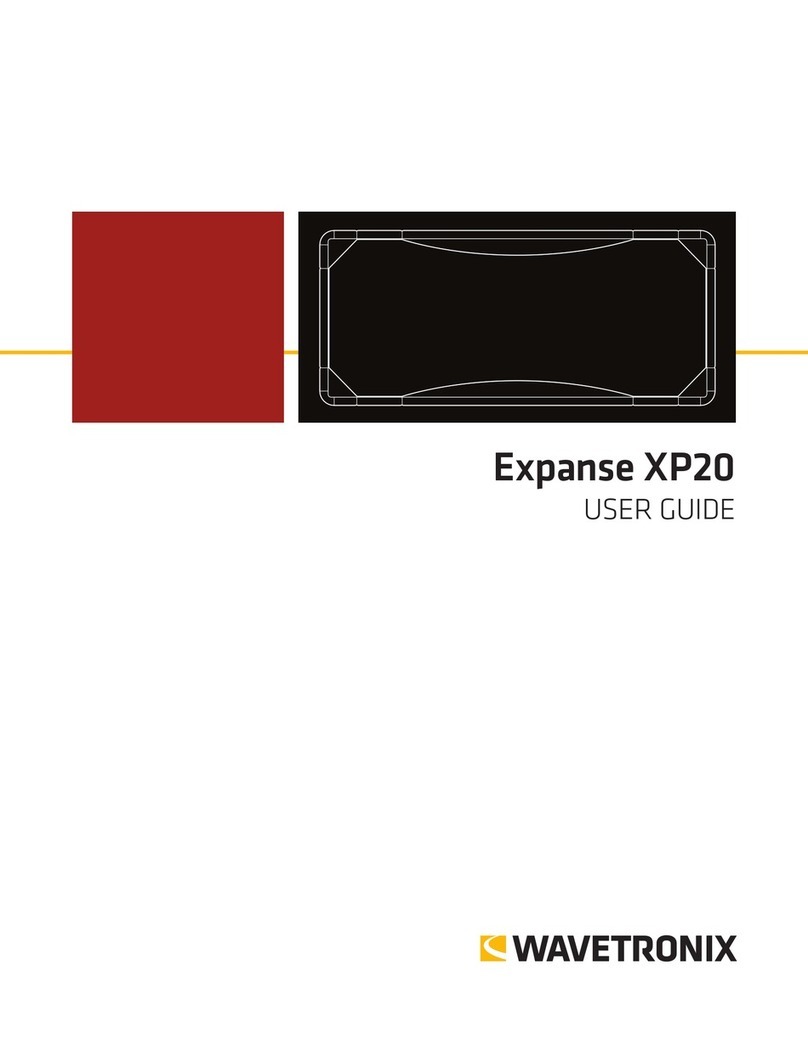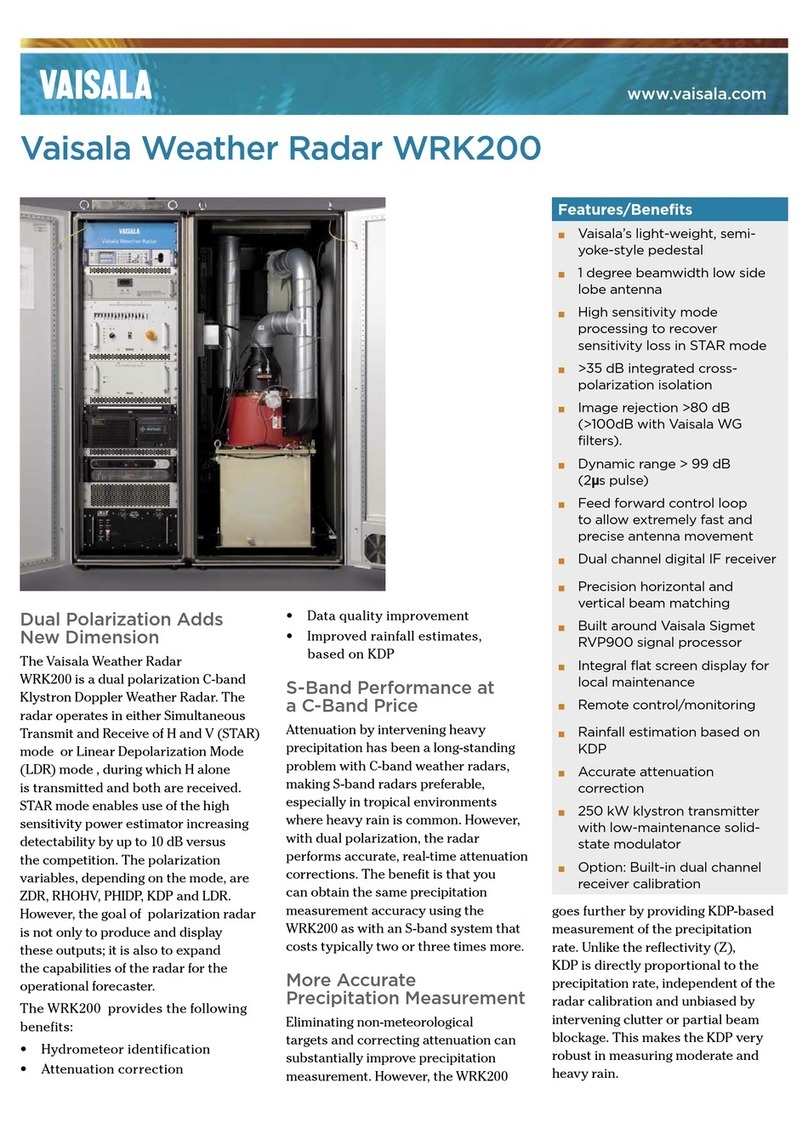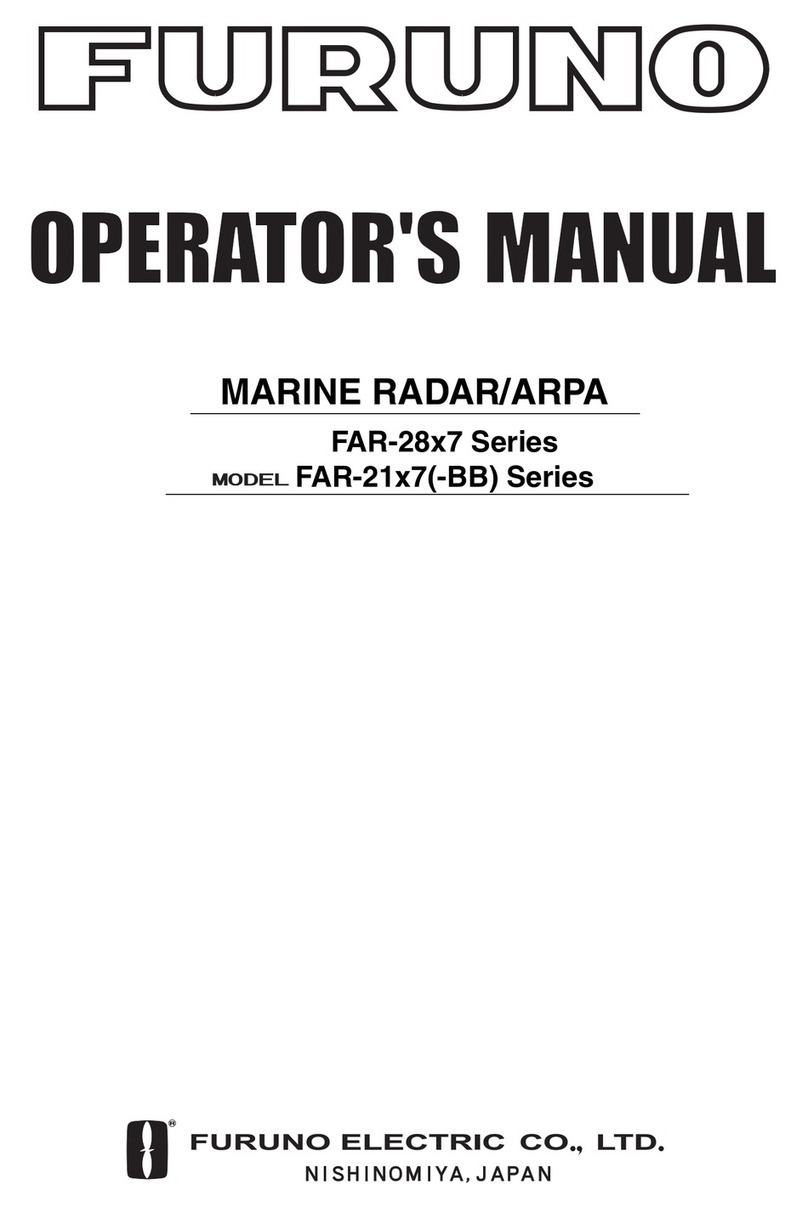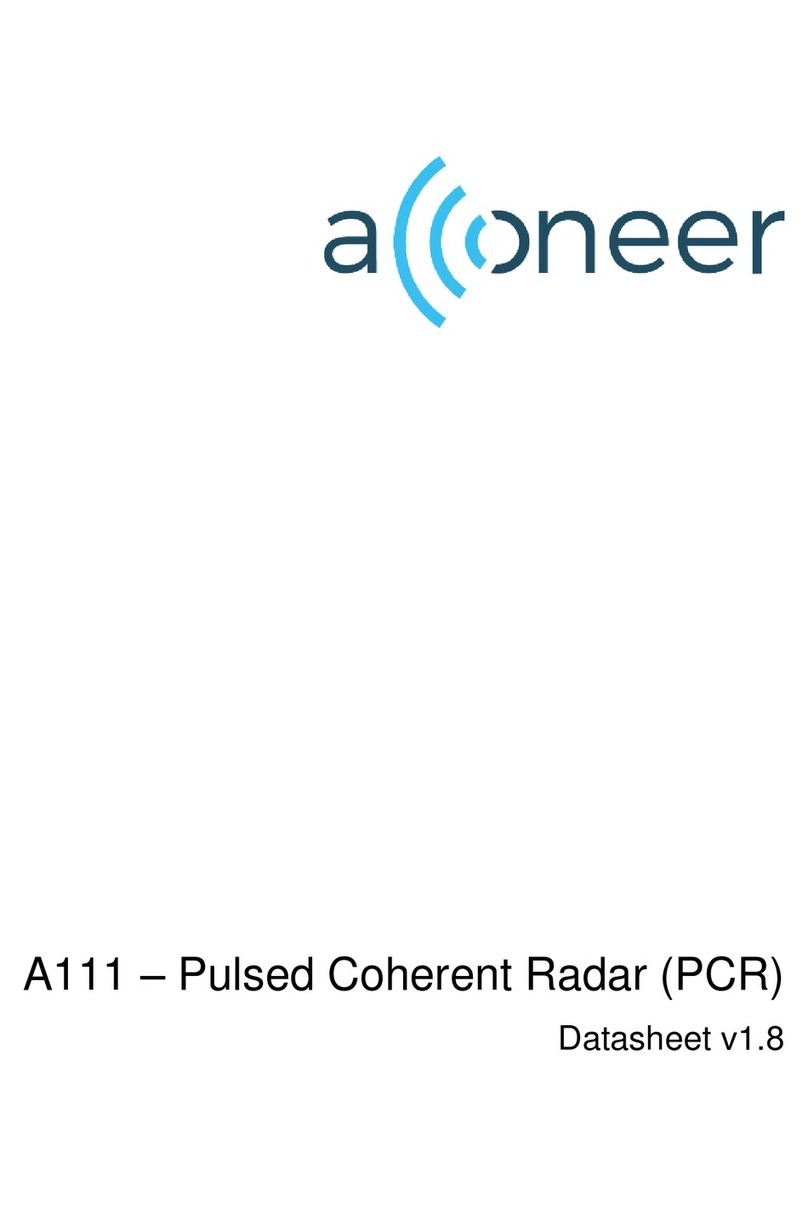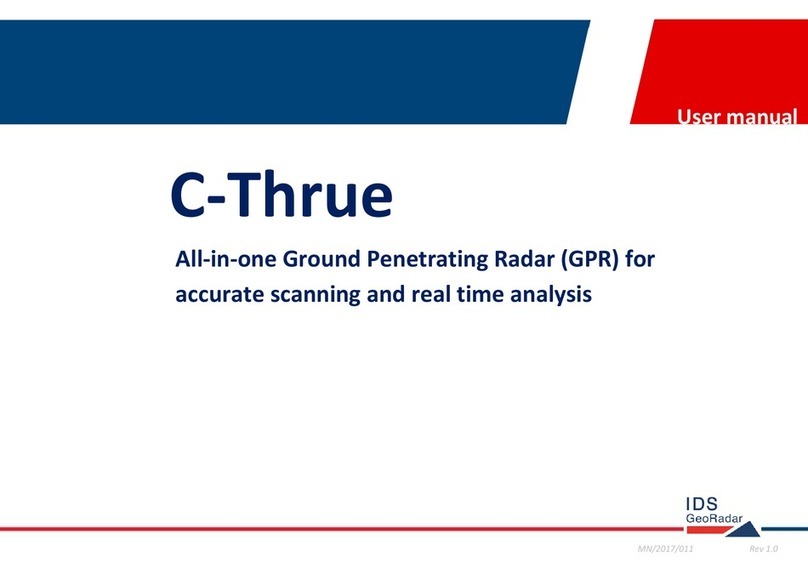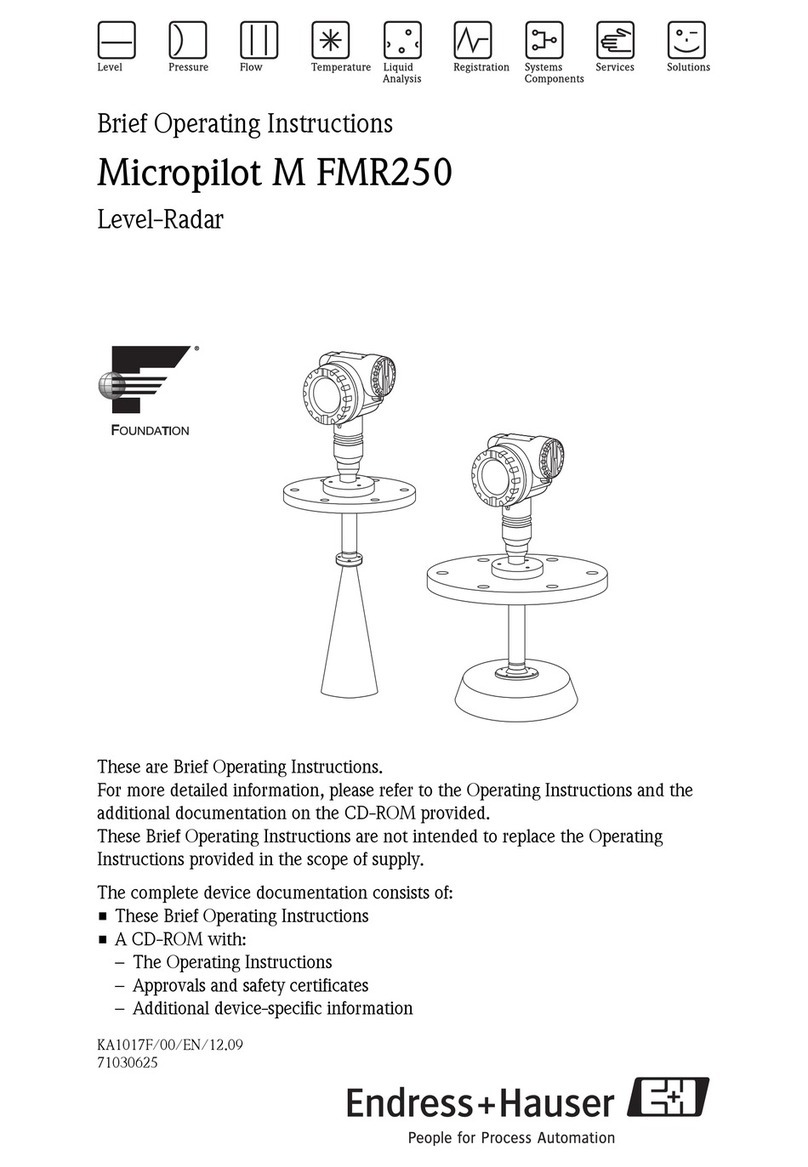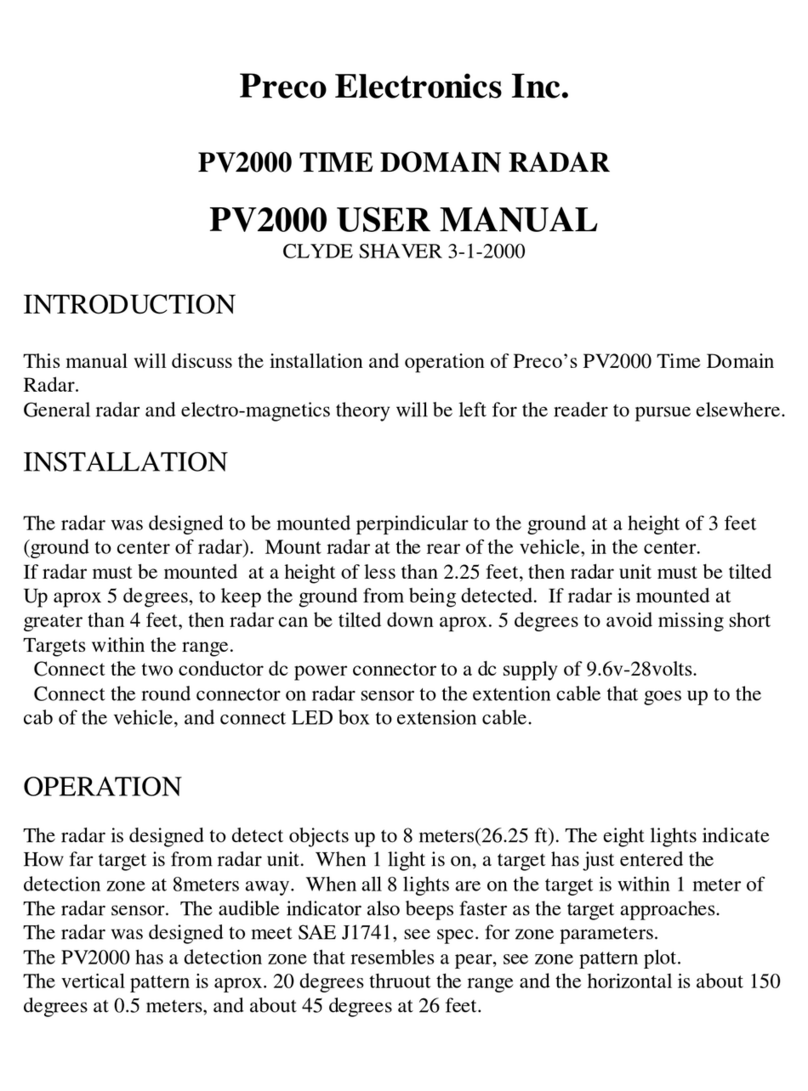GPS Navirad V2 Troubleshooting guide

Quick StartGuide
GPS Navirad : GPS Early Warning Safety Device
G.P.S. (Global Positioning System)
ENGLISH FRANÇAIS ESPAÑOL DEUTSCH NEDERLANDS ITALIANO

2
Contents
1 Installation…………………………………4
2 Description ……………………………6
3 Functions …………………………………7
4 Controls ……………………………………8
5Update software …………………9
6 Control
by the application …………………9
7GPS function
for PC or PDA ………………………9
Sommaire
1 Installation ………………………………10
2 Description ……………………………12
3 Fonctionnalités ……………………13
4 Réglages …………………………………14
5Logiciel de mise à jour …15
6Réglages par logiciel ………15
7Fonction GPS
pour PC ou PDA ………………15
Índice
1 Instalación ………………………………16
2 Descripción ……………………………18
3 Funciones ………………………………19
4 Ajustes………………………………………20
5 Programa
de actualización …………………21
6Ajustes por programa ……21
7Función GPS
para PC o PDA …………………21
ENGLISH FRANÇAIS ESPAÑOL

3
Inhalt
1 Installation ………………………………22
2 Beschreibung ………………………24
3 Funktionsweise ……………………25
4 Einstellungen …………………………26
5 Update-Software…………………27
6 Softwaregestützte
Einstellungen …………………………27
7 GPS-Funktion
für PC oder PDA ………………27
Inhoud
1 Installeren ………………………………28
2 Beschrijving……………………………30
3 Functies……………………………………31
4 Afstellen……………………………………32
5 Software voor update ……33
6Afstellen met software …33
7Functie GPS
voor PC of PDA …………………33
Sommario
1 Installazione……………………………34
2 Descrizione ……………………………36
3 Funzionalità ……………………………37
4 Regolazioni ……………………………38
5Software per
l’aggiornamento …………………39
6Regolazioni mediante
software…………………………………39
7Funzione GPS
per PC o PDA………………………39
DEUTSCH NEDERLANDS ITALIANO

4
ENGLISH
1. Installation
Warning
Please read the following information beforeuse:
•This vocal warning system
is a driving aid. It receives signals from the
GPS satellite network. It calculates the position and the speed of your
vehicle as well as the distance between you and a possible risk zone so it
can warn you about it automatically.
•It cannot work
correctly in a basement, a tunnel or any other area where
GPS signals cannot be received properly. Consequently, the GPS Navirad will not
be able to informyou of the presence of a dangerous zone immediately after
coming out of a tunnel or a bad reception zone. We strongly advise you to drive
carefully in these zones.
•Precautions when
installing in your vehicle.
>In order to be sure of the best possible satellite signal, install it on
the dashboard as close as possible to the centre and bottom of the
windscreen.
>Make surethat it is correctly attached and as near as possible to hor-
izontal so that its on-boardaerial is correctly oriented.
Installation in a vehicle

5
ENGLISH FRANÇAIS ESPAÑOL DEUTSCH NEDERLANDS ITALIANO
•The power supply
est comprise entre 12 et 24 Volts.
•Avoid shocks, falls, humidity and salt, as well as fire and contact with any
corrosive liquids, as far as possible.
•Do not under any circumstances attempt to open, disassemble or repair
it. Do not use it in conditions different to those described in this manual
or modify it to change its function. The manufacturer disclaims the guar-
antee in the case of failure to observe these instructions. Do not use it if
the screen displays
“defected status”.
•In some circumstances,
the GPS Navirad
may generate a false alarm.
For example, if you are driving parallel to and less than 100 metres from
aroad registered as a risk zone, your Navirad may generate an alarm
concerning the risk associated with the adjacent road.
•The object of the GPS Navirad
is to reinforce your safety on the road.
Wedecline all responsibility in the case of failure to observe road safety
regulations or basic due care.
•Intellectual property rights relating
to this product, whether it is the
hardware, the software, the design or the data, are the property of the GPS
Venture LLC company and/or its providers. Any illegal copying or distribu-
tion is punishable by the applicable laws in force.
•This electronic product
must not be disposed of as ordinary domestic
waste. In order to guarantee the correct waste disposal of the product,
please do so in accordance with local applicable legis-
lation. This way,you will contribute to the conservation
of natural resources.
Insertthe power cordadapter in the ciga-
rette lighter and connect the other end
to the power connection of your GPS
warning system.

6
2. Description
1
1. M“MENU” button.
2. E
“ENTREE”
button “Add/Erase Memory”:
The user can enter his own risk zone details.
3. Power connection.
4. Series/USB cable connection designed for a PC connection for
updating or navigation (PDA).
5. Digital screen: Indicates the speed and travel direction of the vehi-
cle. Near a risk zone, it also displays a progression bar according to
the distance remaining.
6. External aerial connection (optional).
7. “GPS/DOWN” selector (Update): In the “GPS” position during nor-
mal use and “Update (DOWN)” during download of new risk zone data.
8. Volume control.
9. Auxiliary audio output: 1/8-inch jack socket.
2
4
3
8
7
6
5
9

7
ENGLISH FRANÇAIS ESPAÑOL DEUTSCH NEDERLANDS ITALIANO
Time
>Avocal message gives the exact time thanks
to the precision of the GPS signal. If at this
moment the vehicle is in a risk zone, this mes-
sage will be omitted to give priority to the
safety message.
3. Functions
Satellite acquisition
>Once your warning device has been connected
to the electrical power supply, the screen dis-
plays the update version. For example, “024”
means that the last update was carried out in
February “02” and that it is version number
“4”. Navirad will eventually display the number
of satellites received. For example “5- -”
means that it is receiving from 5 satellites.
The vocal message that indicates that satellite
seeking has finished and that your warning
device is synchronised with the GPS network
generally comes just after the display indi-
cates reception from 7 satellites.
Speed
>As soon as your warning device has finished
the synchronisation phase, your vehicle speed
and direction appear on the digital screen.
When approaching a risk zone, your GPS
Navirad will announce the maximum speed
limit and the speed of the vehicle with a vocal
message. It will advise you to slow down if your
speed is over the maximum speed limit.
Direction and distance
>Also, the vehicle direction display will begin to
flash. The distance remaining to the end of
the risk zone is shown in an led bar-meter,
which will decrease accordingly.

8
“MENU” button
You can press the “Menu” button at any time. This allows you to successive-
ly select one of the three operating modes.
1Maximum alert mode:
All of the alarms included in the latest
installed update (variable according to the countrywhereyou
bought your GPS Navirad). For example: Risk zones equipped with
automatic radars, dangerous bends, accident black spots, motor-
way lay-byes, service stations, controlled traffic lights, tunnels, ran-
dom mobile control zones, etc.
2Safety mode:
Information on dangerous zones including those
with radars installed.
3Radars-only mode:
Information on radars only.
“ENTER”
“Add/Delete Memory”
button
You can enter your own dangerous zones or points of personal interest.
To do this, just press the “Enter” button briefly and the coordinates of
your vehicle position will be recorded. This control is confirmed by the fol-
lowing vocal message: “Position saved”. You can also use the same but-
ton to delete a personal point. As soon as you hear the message “you
are approaching a personal zone”, press and hold the “Enter” button for
2to 3 seconds. A vocal message, “Position erased”, will confirm that the
point has been deleted.
4. Controls
In order to control the operation of your GPS Navirad, you can
launch the auto demonstration mode by pressing and holding the
two buttons simultaneously for 2 to 3 seconds. This mode allows
you to test all of the messages, sounds and displays. To exit the auto
demonstration mode, press and hold the “M (Menu)” button until
the word“END” is displayed on the high-luminosity screen.
E
E
M
M

9
ENGLISH FRANÇAIS ESPAÑOL DEUTSCH NEDERLANDS ITALIANO
5. Update software
The regular update of geographical databases to your GPS Navirad
is essential to be able to offer you effective protection.
1
Visit the site www.gpsnavirad.com and click on the flag represent-
ing your country. In the download section, download the application
for loading updates, as the case may be, and the USB cable driv-
er, and then the latest update file, which you should place in the
same hard disk directory as the update loading application.
2
Connect the Navirad to the PC by means of the standardsup-
plied series/USB cable. Warning: always begin by connecting
the cable to the PC, and then connect the other end to the
Navirad. When you first use the USB cable, you should first run
the driver installation programme and only connect it when the
installation is complete.
3
Launch the update loading application and follow the instruc-
tions. Before clicking on the “download” button, you must
change the selector of your Navirad from the “GPS” position to
the “DOWN (Update)” position. At the end of the data-loading
phase, a message indicates the end of update operations. You
can then shut down the application and change the selector set-
ting from the “Update (Down)” position to the “GPS” position.
Restart your Navirad: it will now display the version number of
the installed update.
6. Control by the application
You can also activate the speed-limiter function and manage your personal points.
Speed limiter function:
You have a choice of 5 personal overspeed settings. The
overspeed alarm will be released each time you reach one of the predefined settings.
This control application also enables you to delete one or all of the overspeed alarms.
Managing your personal points:
You can store your own points by using the “E” button on the top of your GPS
Navirad. But the control application also enables you to export them, delete them or
add others from files in CSV format.
7. GPS function for PC or PDA
lThe GPS Navirad is also a GPS compatible with
NMEA 0183 v3.0 and WGS84, which can be
connected to any PC or PDA.
lToconnect it to a PC, use the standard
series/USB update cable.
If you use the optional cable designed for your PDA,
you will also be able to run your navigation software
with your GPS Navirad, without investing in a dedicat-
ed GPS. You will continue travelling in safety thanks to
the alarm functions of your GPS Navirad which will
remain active.

10
FRANÇAIS
1. Installation
Attention
Avant toute utilisation, merci de lireles
informations suivantes :
•Cet avertisseur vocal
est un système d’aide à la conduite. Il reçoit les
signaux du réseau satellites GPS. Il calcule la position et la vitesse de
votrevéhicule ainsi que la distance qui vous sépare d’une éventuelle zone
àrisque afin de vous avertir automatiquement de sa présence.
•Il ne peut fonctionner
correctement dans un sous-sol, un tunnel, ou
toute autrezone qui n'offrirait pas une réception correcte des signaux
GPS. En conséquence, le GPS Navirad ne pourra pas vous informer de la
présence d’une zone dangereuse immédiatement après la sortie d’un tun-
nel ou d’une zone de mauvaise réception. Nous vous conseillons vivement
de conduireprudemment dans ces zones.
•Précaution lors de l’
installation dans un véhicule.
>Pour assurer la meilleure réception possible du signal des satellites,
installez-le sur le tableau de bord à l’endroit le plus proche du centre
du pare-brise et de sa base.
>Assurez-vous de l’avoir fixé correctement et le plus possible à l’hori-
zontale pour que son antenne intégrée reste correctement orientée.
Installation dans un véhicule.

11
ENGLISH FRANÇAIS ESPAÑOL DEUTSCH NEDERLANDS ITALIANO
•La plage d’
alimentation électrique
est comprise entre 12 et 24 Volts.
•Evitez, au maximum
les chocs, les chutes, la présence d’humidité
et
de sel ainsi que, le feu et tous les liquides corrosifs, etc...
•Vous ne devez en aucun cas tenter de l’ouvrir, de le démonter, de le répa-
rer, de l’utiliser dans des conditions différentes de celles décrites dans ce
manuel ou de le modifier pour en changer la finalité. Le non-respect de
ces consignes annule la garantie. Ne l'utilisez pas si son afficheur indique
“defected status”.
•Le GPS Navirad
peut, dans certaines circonstances, émettre de faus-
ses alertes. Par exemple, si vous roulez parallèlement et à moins de
100 mètres d’une route enregistrée comme zone à risque, votre
Navirad est susceptible d’émettre une alerte concernant le risque de la
route adjacente.
•L’objet du GPS Navirad
est de vous aider à parfaire votre sécurité sur
la route. Nous déclinons toutes responsabilités pouvant résulter du non-
respect du code de la route et des règles élémentaires de prudence.
•Les droits de propriété intellectuelle
de ce produit, qu’il s’agisse de la
carte électronique (hardware), des logiciels, (software) du design et des
données sont la propriété de la société GPS Venture LLC et/ou de ses four-
nisseurs. La copie ou la distribution illégales seront punies selon les termes
de la loi en vigueur.
•Ce produit électronique
ne doit pas être jeté avec les ordures ménagères
ordinaires. Pour garantir le traitement correct du pro-
duit en tant que déchet, veuillez vous en défaire
conformément à la législation locale applicable. De
cette façon, vous contribuerez à préserver les res-
sources naturelles.
Insérez l’adaptateur du cordon d’alimen-
tation dans l’allume-cigare et branchez l’au-
treextrémité dans le connecteur d’alimen-
tation de votreavertisseur GPS.

12
2. Configuration
1
1. Bouton M“MENU”.
2. Bouton E
“ENTREE”
“MémoireAjout/Suppression”:
L'utilisateur peut saisir ses propres coordonnées de zones à risques.
3. Connecteur d'alimentation.
4. Connecteur pour le câble série/USB destiné à la connexion avec un
PC lors des mises à jour ou de la navigation (PDA).
5. Afficheur digitale : Indique la vitesse et la direction de déplacement
du véhicule. A proximité d’une zone à risque, il affiche également une
barre de progression en fonction de la distance restant à parcourir.
6. Connecteur pour antenne externe (option).
7. Sélecteur “GPS/DOWN” (Mise à jour) : En position “GPS” en usage
normal et “Mise à jour (DOWN)” lors des phases de téléchargement
de nouvelles données de zones à risque.
8. Réglage du Volume.
9. Sortie son auxiliaire : Connecteur micro-jack
2
4
3
8
7
6
5
9

13
ENGLISH FRANÇAIS ESPAÑOL DEUTSCH NEDERLANDS ITALIANO
Heures
>Grâce à la précision du signal GPS, l’heure
exacte sera transmise par un message vocal.
Si, à ce moment précis, le véhicule est dans une
zone à risque, ce message sera omis pour don-
ner la priorité au message de sécurité.
3. Fonctionnalités
Acquisition des satellites
>Après avoir relié votre avertisseur à la source d’ali-
mentation électrique, l’afficheur vous indique la
version de la mise à jour. Par exemple “024” signi-
fie que la dernière mise à jour a eu lieu en février
“O2” durant la quatrième semaine du mois “4”.
Progressivement, Navirad affichera le nombre de
satellites reçus. Par exemple “5- -” signifie qu’il
reçoit 5 satellites. Le message vocal qui indique
que la recherche des satellites est terminée et
que votre avertisseur est synchronisé avec le
réseau GPS intervient, en général, peu après l’af-
fichage de la réception de 7 satellites. Le fait de
ne pas déplacer son véhicule durant la recherche
des satellites accélèrela synchronisation.
Vitesse
>Dès que votre avertisseur a fini sa phase de syn-
chronisation, la vitesse et la direction de déplace-
ment de votre véhicule apparaîtront sur l’affi-
cheur digital. À proximité d’une zone à risque,
votre GPS Navirad annoncera la vitesse limite
autorisée et la vitesse réelle du véhicule par un
message vocal. Il vous conseillera de ralentir si
vous dépassez la vitesse limite autorisée.
Direction, distance
>De même, l’affichage de la direction de déplace-
ment du véhicule se mettra à clignoter. La dis-
tance restant à parcourir avant d’atteindre la
zone à risque, symbolisée par une barre de led,
va décroître progressivement.

14
Bouton “MENU”
Vous pouvez presser le bouton “Menu” à tout moment. Il permet de sélec-
tionner successivement l’un des trois modes de fonctionnement.
1Mode alerte maximale :
Ensemble des alarmes incluses
dans la dernière mise à jour installée (variable en fonction du pays
d’achat de votre GPS Navirad). Par exemple : Zones à risque équi-
pées de radars automatiques, virages dangereux, zones d’accu-
mulation d’accidents, aires de repos sur autoroute, stations ser-
vices, feux rouges contrôlés, tunnels, zones de contrôles mobiles
aléatoires, etc.
2Mode sécurité :
Information sur les zones dangereuses dont
celles équipées de radars.
3Mode radars seuls :
Information sur les radars seulement.
Bouton “ENTREE”
“MémoireAjout/Suppression”
Vous pouvez entrer vos propres zones dangereuses ou des points d’in-
térêt personnels. Pour cela il suffit d’appuyer brièvement sur le bouton
“Entrée”. Les coordonnées de la position de votre véhicule sont ainsi
sauvegardées. Ce réglage est confirmé par le message vocal suivant :
“Position sauvegardée”. Ce bouton permet également de supprimer un
point personnel. Dès que vous entendez le message “vous approchez
d’une zone personnelle”, appuyez durant 2 à 3 secondes sur le bouton
“Entrée”. Un message vocal, “Position effacée”, vous confirmera la sup-
pression du point.
4. Réglages
Pour contrôler le fonctionnement de votreGPS Navirad, vous pou-
vez lancer le mode d’auto démonstration en pressant les deux bou-
tons simultanément pendant 2 à 3 secondes. Ce mode vous permet
de tester l’ensemble des messages, des sons et des affichages.
Pour quitter le mode d’auto démonstration, pressez le bouton “ M
(Menu)” jusqu’à l’apparition du mot “ END “ sur l’écran haute lumi-
nosité.
E
E
M
M

15
ENGLISH FRANÇAIS ESPAÑOL DEUTSCH NEDERLANDS ITALIANO
5. Logiciel de mise
àjour
La mise à jour régulière de la base de données géographiques de
votre GPS Navirad est indispensable pour une protection efficace.
1
Connectez-vous sur www.gpsnavirad.com puis cliquez sur le dra-
peau de votre pays. Dans la section téléchargement, récupérez, le
cas échéant, le logiciel de chargement des mises à jour et le pilote
du câble USB puis le dernier fichier de mise à jour que vous plac-
erez dans le même répertoire de votre disque dur que l’outil de
chargement des mises à jour.
2
Reliez le Navirad au PC par l’intermédiaire du câble série/USB
fourni en standard. Attention: commencez toujours par brancher
le câble sur le PC, et ensuite, le Navirad au câble. Lors de la pre-
mièreutilisation du câble USB, vous devrez d’abord exécuter le pro-
gramme d’installation du pilote et seulement après l’installation
complète, le brancher.
3
Lancez le logiciel de chargement des mises à jour et suivez les
instructions. Vous devez avant de cliquer sur le bouton “télécharge-
ment” déplacer le sélecteur de votre Navirad de la position “GPS“
vers la position “DOWN (Mise à jour)”. À la fin de la phase de
chargement des données, un message annonce la fin des opéra-
tions de mise à jour. Vous pouvez alors fermer le logiciel, et déplac-
er le sélecteur de la position “Mise à jour (Down)” vers la position
“GPS”. Redémarrez votre Navirad, il affichera alors le numéro de
version de la mise à jour installée.
6. Réglage par logiciel
Vous pouvez également activer la fonction limiteur de vitesse et gérer vos points
personnels.
Fonction limiteur de vitesse :
Vous avez le choix de 5 seuils personnels d’alerte
de survitesse. L’alarme de survitesse se déclanchera chaque fois que vous
franchirez l’un des seuils prédéfinise en accélérant. Le logiciel de réglage vous per-
met également de supprimer l’une ou la totalité des alertes de survitesse.
Gestion des points personnels
Vous pouvez stocker vos propres points, à l’aide du bouton “E“ situé sur le dessus
de votre GPS Navirad. Mais vous pouvez aussi, à l’aide du logiciel de réglage les
exporter,les effacer ou en ajouter de nouveaux à partir de fichiers au format CSV.
7. Fonction GPS pour PC ou PDA
lLe GPS Navirad est également un GPS compatible
NMEA 0183 v3.0 et WGS84 qui peut être connecté
à n’importe quel PC ou PDA.
lPour le relier à un PC, utilisez le câble de mise à
jour série/USB standard.
Ala seule condition d’utiliser le câble optionnel cor-
respondant à votre PDA, vous pourrez également
faire fonctionner avec votre GPS Navirad, votre logi-
ciel de navigation sans investir dans un GPS dédié.
Vous continuerez à rouler en toute sécurité grâce aux
fonctions d’alerte de votre GPS Navirad qui resteront
actives.

16
ESPAÑOL
1. Instalación
Atención
Antes de utilizar el producto, lea la información
siguiente:
•Este detector con voz
es un sistema de ayuda a la conducción. Recibe
las señales de la red de satélites GPS, calcula la posición y la velocidad
del vehículo, así como la distancia hasta una posible zona de riesgo para
avisarle automáticamente.
•El detector no funcionará
correctamente en un sótano, túnel o cualquier
otra zona en la que no haya buena recepción de señales GPS. Por esta razón,
el GPS Navirad no podrá informarle de la presencia de una zona peligrosa a la
salida de un túnel o de una zona con mala recepción. Recomendamos encare-
cidamente conducir con prudencia en estas zonas.
•Precauciones que hay que tomar durante la
instalación en un vehículo:
>Para garantizar la mejor recepción posible de la señal de los satéli-
tes, instálelo en el salpicadero, centrado y lo más cerca posible de la
base del parabrisas.
>Compruebe que lo ha fijado bien y lo más horizontalmente posible
para que la antena integrada esté orientada correctamente.
Instalación en un vehículo.

17
ENGLISH FRANÇAIS ESPAÑOL DEUTSCH NEDERLANDS ITALIANO
•El rango
de tensión
está entre 12 y 24 voltios.
•Evite al máximo
los golpes y las caídas y proteja al aparato de la
humedad,
la sal, el fuego y líquidos corrosivos.
•No intente, bajo ningún concepto, abrir, desmontar, reparar o utilizar el
aparato en condiciones diferentes a las que se describen en este manual,
ni intente modificarlo para darle otro uso. El incumplimiento de estas ins-
trucciones anula la garantía. No utilice el aparato si la pantalla indica
“defected status”.
•El GPS Navirad
puede emitir falsas alertas en determinadas circunstan-
cias. Por ejemplo, si circula en paralelo y a menos de 100 metros de una
carretera registrada como zona de riesgo, el Navirad puede emitir una
alerta relativa al riesgo de la carretera adyacente.
•El GPS Navirad
tiene como finalidad ayudarle a aumentar la seguridad
en carretera. Declinamos cualquier responsabilidad que pueda derivarse
del incumplimiento del código de la circulación y de las reglas elementa-
les de prudencia.
•Los derechos de propiedad intelectual
de este producto, ya se trate
de los de la tarjeta electrónica (hardware), los programas (software), el
diseño o los datos, corresponden a la sociedad GPS Venture LLC y/o sus
proveedores. Las copias y las distribuciones ilegales se castigarán según
los términos de la ley vigente.
•No tireeste producto electrónico a la basura.
Para garantizar un tra-
tamiento adecuado de los residuos, se debe proceder
conforme a la legislación local aplicable. Así, contribui-
rá a proteger los recursos naturales.
Inserte el adaptador del cable de alimen-
tación en el encendedor y conecte el otro
extremo al conector de alimentación de
su detector GPS.

18
2. Descripción
1
1. Botón M“MENÚ”.
2. Botón E
“ENTRADA”
“Memoria Agregar/Eliminar”:
El usuario puede introducir sus propios datos de zonas de riesgo.
3. Conector de alimentación.
4. Conector del cable serie/USB para la conexión a un PC durante la
actualización o la navegación (PDA).
5. Pantalla digital :Muestra la velocidad y la dirección de desplaza-
miento del vehículo. Cerca de una zona de riesgo, también indicará la
distancia que queda por recorrer mediante una barra de progresión.
6. Conector para antena externa (opcional).
7. Selector “GPS/DOWN” (Actualización)”. En posición “GPS”, durante
el uso normal, y en posición "DOWN (Actualización)”, durante las fases
de descarga de nuevos datos sobrezonas de riesgo.
8. Ajuste del volumen.
9. Salida auxiliar de sonido: conector micro-jack.
2
4
3
8
7
6
5
9

19
ENGLISH FRANÇAIS ESPAÑOL DEUTSCH NEDERLANDS ITALIANO
Horas
>Gracias a la precisión de la señal GPS, un
mensaje de voz le anunciará la hora exacta. Si
en ese instante, el vehículo se encuentra en
una zona de riesgo, se omitirá dicho mensaje
para dar prioridad al mensaje de seguridad.
3. Funciones
Recepción de señal
de satélites
>Después de conectar el detector a la fuente
de alimentación eléctrica, la pantalla indica la
versión de la actualización. Por ejemplo “024”
significa que la última actualización se llevó a
cabo en febrero(02) y que se trata de la ver-
sión “4”. Navirad mostrará progresivamente
el número de satélites recibidos. Por ejemplo,
“5 “ indica que se recibe la señal de 5 satéli-
tes. El mensaje de voz que indica que la bús-
queda de los satélites ha terminado y que el
detector está sincronizado con la red GPS, se
activa, generalmente, poco después de la
recepción de 7 satélites.
Velocidad
>Una vez que su detector ha completado la
fase de sincronización, la pantalla digital mos-
trará la velocidad y la dirección de desplaza-
miento del vehículo. Cerca de una zona de
riesgo, el GPS Navirad le anunciará la veloci-
dad límite autorizada y la velocidad real del
vehículo con un mensaje de voz. Si supera la
velocidad máxima autorizada, le aconsejará
que vaya más despacio.
Dirección y distancia
>La dirección de desplazamiento del vehículo se
indica con un parpadeo en la pantalla. La dis-
tancia hasta la zona de riesgo, representada
con una barra LED, disminuirá a medida que
avance.

20
Botón “MENÚ”
Puede pulsar el botón “Menú” en cualquier momento. Permite seleccionar
sucesivamente uno de los tres modos de funcionamiento:
1Modo alerta máxima:
conjunto de alarmas incluidas en la últi-
ma actualización instalada (puede variar en función del país en el
que adquirió el GPS Navirad), por ejemplo: zonas de riesgo con
radares automáticos, curvas peligrosas, zonas con un alto índice
de siniestralidad, áreas de descanso de autopistas, estaciones de
servicio, semáforos controlados, túneles, zonas de controles móvi-
les aleatorios, etc.
2Modo seguridad:
información sobrelas zonas peligrosas,
entre ellas las zonas con radares.
3Modo sólo radares:
información sobrelos radares únicamente.
Botón “ENTRADA”
“Memoria Agregar/Eliminar”
Puede añadir zonas peligrosas o puntos personales de interés. Para ello,
basta con pulsar brevemente el botón “Entrada”. De este modo se guar-
dan los datos de la posición del vehículo. El mensaje de voz “posición
guardada” confirma que se ha realizado el ajuste. Este botón le permite
también eliminar un punto personal. Cuando escuche el mensaje “se
acerca a una zona personal”, pulse durante 2 ó 3 segundos el botón
“Entrada”. El mensaje de voz “posición borrada” le confirmará que se ha
eliminado el punto en cuestión.
4. Ajustes
Para controlar el funcionamiento del GPS Navirad, puede activar el
modo de demostración pulsando los dos botones simultáneamente
durante 2 ó 3 segundos. Este modo permite probar todos los men-
sajes, sonidos y visualizaciones. Para salir del modo de demostra-
ción, pulse el botón “M (Menú)” hasta que aparezca la palabra
“END” en la pantalla.
E
E
M
Table of contents
Languages:
Popular Radar manuals by other brands

Living & Co
Living & Co TA01305 instruction manual
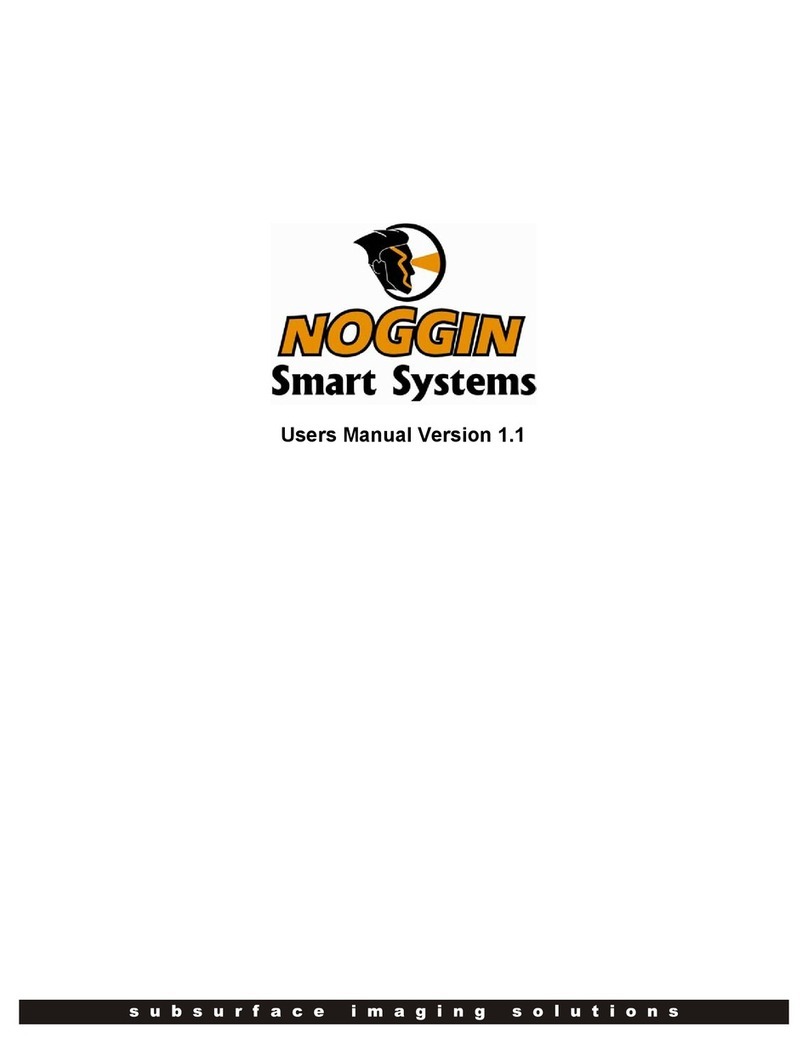
Noggin
Noggin Smart Series user manual

Furuno
Furuno WR2120 Operator's manual
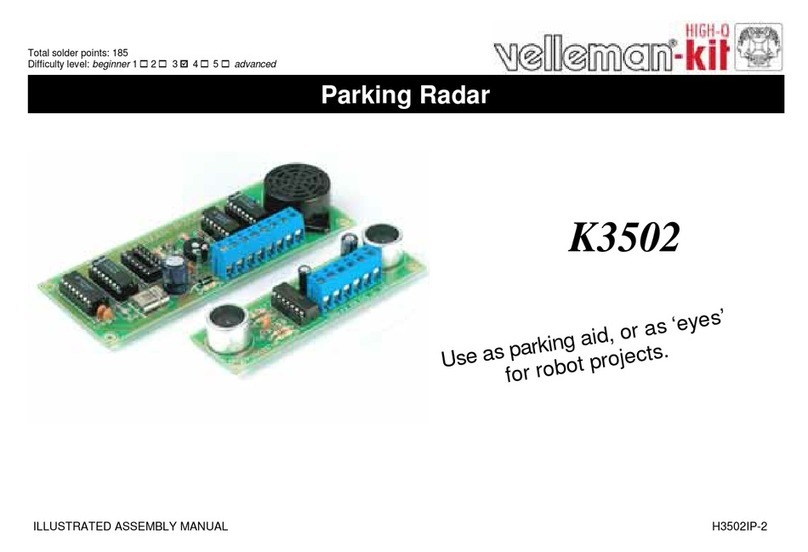
Velleman
Velleman High-Q Velleman-Kit K3502 Illustrated assembly manual

Koden
Koden MDC-3560P Operation manual

Endress+Hauser
Endress+Hauser Micropilot FMR63B PROFIBUS PA operating instructions